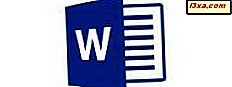Hvis du ejer en Windows 10-pc og en Windows 10-mobil-smartphone, og du har aktiveret Cortana på begge, kan du have bemærket, at du efter årsdagsopdateringen begyndte at få alle meddelelserne fra din smartphone også på din pc. Det kaldes underretninger, der synkroniseres, og det betyder, at meddelelser duplikeres eller afspejles mellem dine forskellige enheder. Det hele er gjort gennem Cortana, og det kan være en ganske nyttig funktion for nogle brugere. Andre mennesker kan dog ikke lide dette dybe niveau af integration mellem Windows 10-pc'er og Windows 10 Mobile-smartphones. Hvis du falder ind under denne kategori, er denne artikel til dig. Læs videre og find, hvordan du stopper synkroniseringen af meddelelser mellem din Windows 10 Mobile-smartphone og din Windows 10-pc:
Hvad ligner meddelelserne synkroniseret mellem Windows 10 Mobile og Windows 10?
Før vi går videre med den egentlige proces om at stoppe meddelelsessynkroniseringen mellem dine Windows-enheder, lad os først se på, hvad disse meddelelser faktisk ser ud.
Når en app fra din Windows 10 Mobile-smartphone sender dig en besked, kommer den også til din Windows 10-pc. Det ser ud og virker ligesom en normal Windows 10-besked.
Her er et eksempel på, hvad en meddelelsesbanner, du får fra WhatsApp på din Windows 10 Mobile-smartphone, kan se ud på din Windows 10-pc:

Meddelelser fra mobile apps som Telefonen eller Messenger, giver dig også mulighed for at sende et svar tilbage. Som svar på en tekstbesked lige fra din Windows 10-pc. Cortana ville passe på at videresende din besked til din Windows 10 Mobile smartphone og derefter sende den til modtageren.

Udover bannere er alle meddelelser, der er synkroniseret mellem din Windows 10 Mobile-smartphone og din Windows 10-pc, også opført i Action Center, ligesom regelmæssige lokale notifikationer.

Som vi lige har nævnt, bliver meddelelser synkroniseret mellem Windows 10 Mobile-smartphones og Windows 10-pc ved hjælp af Cortana. Uden hende ville det ikke være muligt.
Der er tre måder, hvorpå du kan deaktivere meddelelsessynkronisering, og her er de:
1. S top Windows 10 Mobile til Windows 10-meddelelser synkroniseres ved at bruge Cortana på din smartphone
Meddelelser fra din Windows 10 Mobile-smartphone kunne ikke synkroniseres og vises af nogen af dine Windows 10-pc'er, hvis ingen oplysninger ville forlade din smartphone. Hvis du er sikker på, at du ikke vil have nogen anden Windows-enhed, du ejer for at vise dig meddelelserne fra din Windows 10 Mobile-smartphone, er dette den bedste metode:
På din Windows 10 Mobile smartphone skal du starte Cortana. En god måde at gøre det på er at trykke på din smartphones Search- knap eller at trykke på Cortana's genvej fra Apps- skærmen.

Tryk på Cortana's menuknap fra øverste venstre hjørne af skærmen. Det ligner tre stablede linjer.

Tryk derefter på Indstillinger nederst på skærmen.

Rul nedad, indtil du finder en indstillingsdel med titlen "Send meddelelser mellem enheder" . Det fortæller dig, at du kan "Lad Cortana fortælle dig om dine andre enheder, når dit batteri er lavt, og når du savner et telefonopkald, en tekst eller en appmeddelelse" .

Hvis du ikke vil, skal du slukke for kontakten nedenfor, og de meddelelser, du får på din Windows 10 Mobile-smartphone, kommer ikke længere til dine Windows 10-pc'er.

Hvis du kun vil deaktivere nogle underretninger, der bliver synkroniseret mellem dine enheder, skal du trykke på knappen Rediger synkroniseringsindstillinger i stedet for at slukke for kontakten.
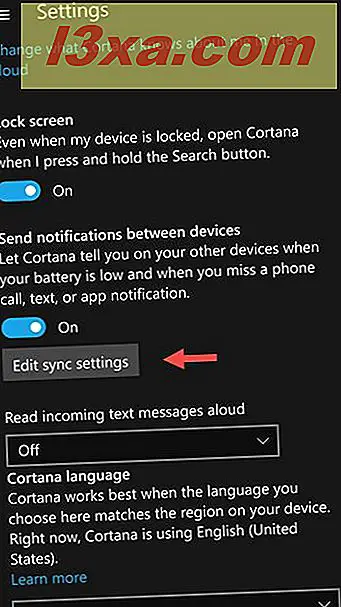
Din Windows 10 Mobile-smartphone vil indlæse en skærm, hvor du kan aktivere eller deaktivere synkronisering af meddelelser separat for hver app, du har installeret. På denne måde kan du indstille din Windows-smartphone og din Windows-pc til kun at synkronisere meddelelser om ubesvarede opkald eller SMS-beskeder.

Bemærk, at enhver ændring, du vil foretage i meddelelsessynkroniseringsindstillingerne fra din Windows 10 Mobile-smartphone, vil blive afspejlet på alle Windows 10-pc'er og andre enheder, du ejer.
2. Stop Windows 10 Mobile til Windows 10 meddelelser synkronisering ved at bruge Cortana på din pc
Du kan også bruge Cortana på din Windows 10-pc for at stoppe meddelelser fra din Windows 10 Mobile-smartphone fra at blive synkroniseret. For at gøre det, skal du starte med at åbne Cortana. Klik derefter på eller tryk på knappen Cortana's Settings . Du finder den i nederste venstre del af vinduet.

Rul nedad, indtil du finder meddelelsen Send meddelelser mellem enheder . På samme måde som hvad vi har set i Windows 10 Mobile, fortæller Windows 10 og Cortana her, at "Hvis du har tilladt det på din telefon, kan Cortana fortælle dig om denne enhed, når batteriet er lavt, og når du savner et telefonopkald, tekst eller app notifikation. " .
 Hvis du vil stoppe meddelelser synkroniseret mellem din smartphone og din computer for at stoppe helt, skal du slukke for denne kontakt.
Hvis du vil stoppe meddelelser synkroniseret mellem din smartphone og din computer for at stoppe helt, skal du slukke for denne kontakt. 
Hvis du ikke vil stoppe alle meddelelser fra at blive synkroniseret, og du kun vil stoppe nogle af dem, skal du klikke på eller trykke på knappen "Rediger synkroniseringsindstillinger" i stedet for at deaktivere ovennævnte switch.

Du vil nu se en liste med et par meddelelser om synkronisering, samt med de enheder, som meddelelser synkroniseres med. De muligheder du får her er:
- "Få meddelelser fra denne pc på min telefon" - hvis "der sker noget på din pc", får du en besked på din smartphone. Det lyder godt i teorien, men denne mulighed virker ikke for øjeblikket. I det mindste for os og vores enheder.
- De Windows 10 Mobile smartphones, som du har Cortana aktiveret på. For eksempel er Nokia Lumia 930 vi bruger her opført som Windows Phone .
- "Upload meddelelser fra denne pc til skyen" - denne indstilling er aktiveret som standard, og du bør lade den være, fordi den "hjælper dig med at forhindre, at du får den samme meddelelse to gange" .

Klik eller tryk på din Windows 10 Mobile-smartphone, og Cortana viser dig en liste over apps, hvorfra du kan få synkroniserede meddelelser på din pc. Du kan nu deaktivere dem, du ikke vil høre fra på din Windows 10-pc, ved at dreje de relevante kontakter til Off .

3. Stop Windows 10 Mobile til Windows 10-meddelelser synkronisering ved hjælp af appen Indstillinger på din pc
Hvis du ikke vil snuble med Cortana på din Windows 10 Mobile-smartphone, og du heller ikke vil ændre nogen af dens indstillinger på din Windows 10-pc, kan du lade hende synkronisere alle de notifikationer, hun ønsker, men sæt Windows 10 for at stoppe med at vise dem til dig.
Det er en meget nem ting at gøre, og det indebærer at bruge Notifikationer og handlinger fra appen Indstillinger . Så skal du åbne appen Indstillinger på din Windows 10-pc. En hurtig måde at gøre er at klikke eller trykke på genvejstasten fra din startmenu .

Åbn kategorien Systemindstillinger .

Vælg Notifikationer og handlinger i venstre side af vinduet.

På højre side af vinduet skal du rulle nedad, indtil du finder afsnittet "Få meddelelser fra disse afsendere", og find den i din Windows 10 Mobile-smartphone. I vores tilfælde blev Nokia Lumia 930 brugt, mærket som Windows Phone . Når du har fundet din smartphone her, skal du slukke for kontakten til højre for at deaktivere eventuelle meddelelser fra den.

Og det er det fra nu af, vil du aldrig få beskeder fra din Windows 10 Mobile-smartphone på den Windows 10-pc, som du arbejder på nu. Bemærk dog, at du bliver nødt til at gentage denne procedure på alle Windows 10-pc'er og enheder, som du ikke ønsker, at meddelelser skal synkroniseres med.
Konklusion
Synkronisering af meddelelser mellem dine forskellige Windows 10 Mobile-smartphones og Windows 10 PC og andre enheder er bestemt noget nyttigt, men ikke alle brugere vil kunne lide det. Hvis du er en af dem, ved du nu, hvordan du helt eller delvis kan deaktivere underretninger med synkronisering. Giv os en kommentar nedenfor og fortæl os, om du kan lide denne funktion, eller det gør du ikke.